Hinzufügen von Daten, Charts oder andere Informationen zu einem Zellkommentar
In diesem Artikel erfahren Sie, wie Sie Daten, Diagramme und andere Informationen in einen Zellenkommentar in Microsoft Excel einfügen.
Um einem Zellenkommentar Daten, Diagramme oder andere Informationen hinzuzufügen, können Sie den Formatkommentar verwenden.
Was ist ein Formatkommentar?
Kommentar formatieren: – Mit dieser Option können Sie die Textschrift oder -farbe, die Hintergrundfarbe, die Rahmenfarbe und die Dicke ändern. Es kann den Kommentar auch formatieren, um ihn gestrichelt zu machen oder ein Bild usw. einzufügen.
Nehmen wir ein Beispiel, um
zu verstehen Wir haben Verkaufsdaten. Wir werden die Kommentare einfügen und nacheinander drei Arten des Einfügens von Optionen für Zellkommentare lernen.
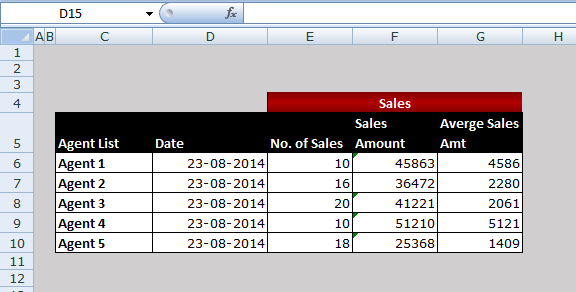
Wie füge ich ein Bild in einen Zellkommentar ein?
Befolgen Sie die folgenden Schritte
-
Wählen Sie eine Zelle aus und drücken Sie Umschalt + F2, um einen neuen Kommentar hinzuzufügen. Wenn in der Zelle bereits ein Kommentar vorhanden ist, drücken Sie Umschalt + F2, um den vorhandenen Kommentar zu bearbeiten
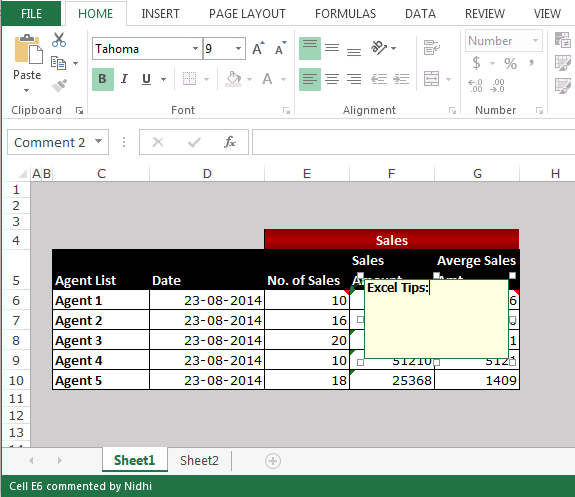
Wählen Sie den Rand des Kommentars so aus, dass er von Punkten und nicht von Schrägstrichen umgeben ist. Klicken Sie mit der rechten Maustaste auf den Rand des Kommentars, und wählen Sie unter Kommentar formatieren die Option Farben und Linien
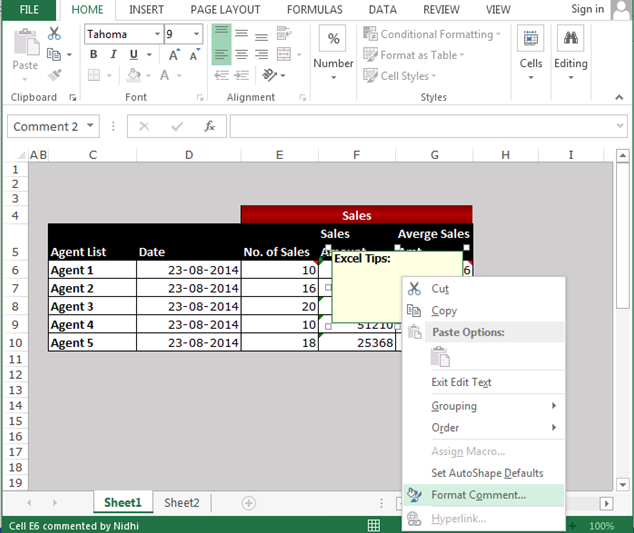
aus Öffnen Sie im Abschnitt „Füllen“ das Feld „Farbe auswählen“, klicken Sie auf die Registerkarte „Bild“ und klicken Sie dann auf „Bild auswählen“
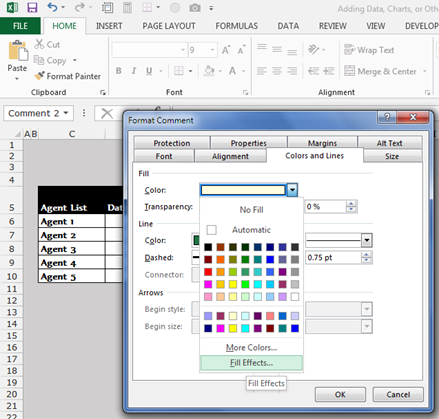
-
Wählen Sie ein Bild aus und klicken Sie zweimal auf OK
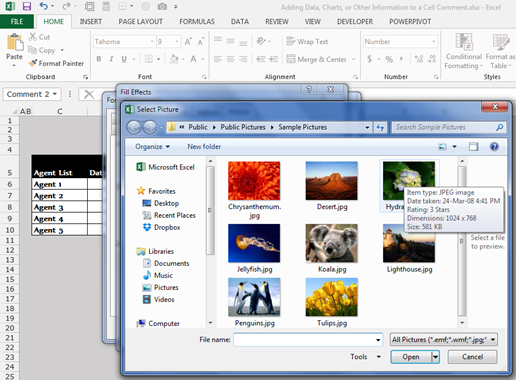
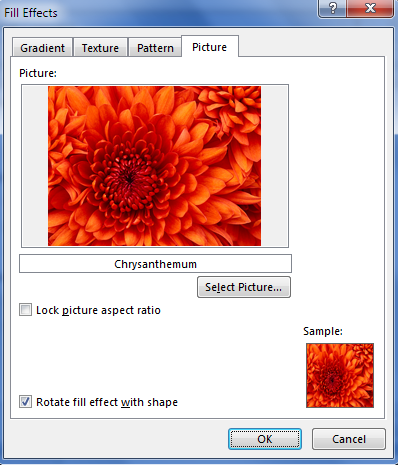
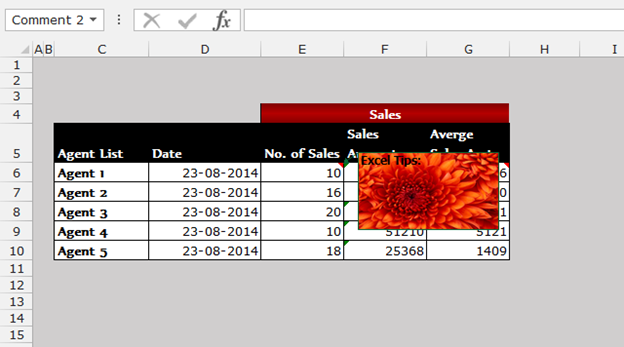
===
Wie füge ich ein Diagramm in einen Zellkommentar ein?
Befolgen Sie die unten angegebenen Schritte: –
Um das Diagramm einem Zellenkommentar hinzuzufügen, stellen Sie sicher, dass Sie ein Diagramm in Excel haben. Wählen Sie das Diagramm aus und speichern Sie es als Bild auf Ihrem Desktop oder nach Ihren Wünschen. Wir verwenden das Snipping-Tool, um das Diagramm als Bild zu speichern. Wählen Sie eine Zelle aus und drücken Sie Umschalt + F2, um einen neuen Kommentar hinzuzufügen; Wenn sich ein Kommentar in der Zelle befindet, drücken Sie Umschalt + F2, um den Kommentar zu bearbeiten
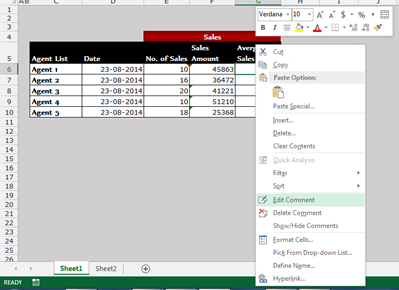
-
Wählen Sie den Rand des Kommentars so aus, dass er von Punkten und nicht von Schrägstrichen umgeben ist
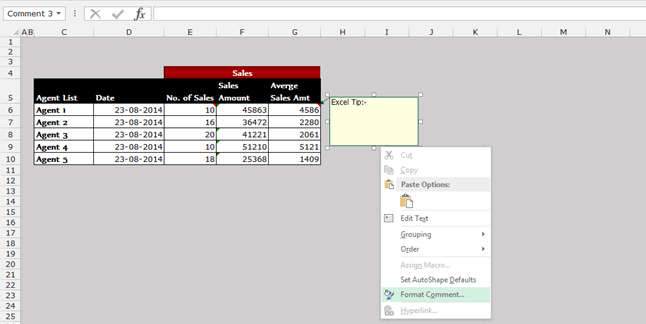
Klicken Sie mit der rechten Maustaste auf die Kommentarkante, und wählen Sie unter Kommentar formatieren die Option Farben und Linien aus. Öffnen Sie im Abschnitt Füllen das Feld Farbe. * Wählen Sie Fülleffekte, klicken Sie auf die Registerkarte Bild und dann auf Bild auswählen
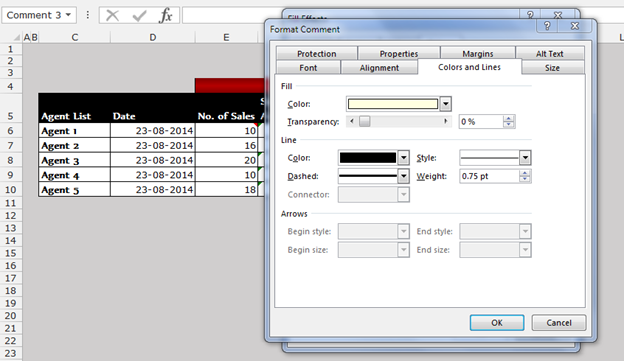
===
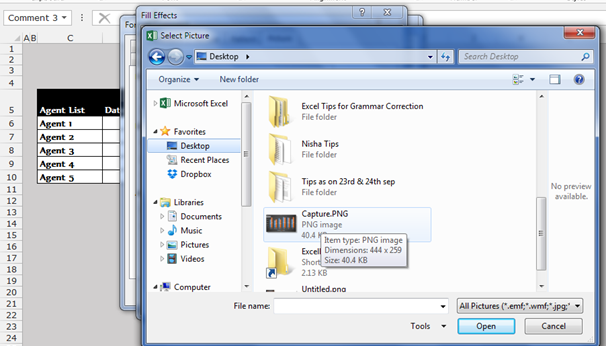
-
Wählen Sie ein Bild aus und klicken Sie zweimal auf OK.
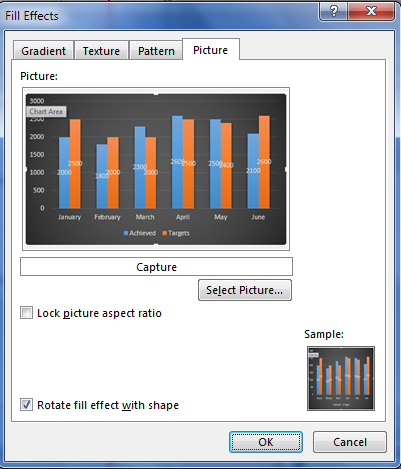
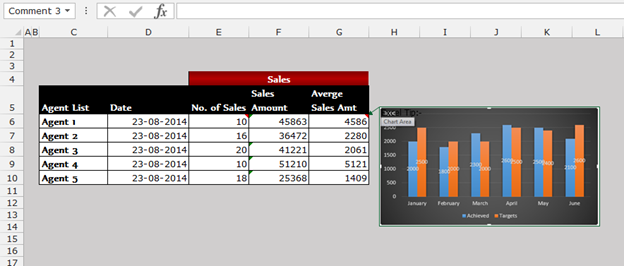
Schlussfolgerung: – * Mit dieser Option können Sie weitere Informationen in einem sehr kleinen Bericht hinzufügen.
Wenn Ihnen unsere Blogs gefallen haben, teilen Sie sie Ihren Freunden auf Facebook mit. Und Sie können uns auch auf Twitter und Facebook folgen.
Wir würden gerne von Ihnen hören, lassen Sie uns wissen, wie wir unsere Arbeit verbessern, ergänzen oder innovieren und für Sie verbessern können. Schreiben Sie uns unter [email protected]